Windows Server 2012服务器显示或隐藏桌面上的通用图标教程
Windows Server 2012与Windows Server 2008 在显示或隐藏桌面上的通用图标是不同的。这篇文章通过图文并茂的形式给大家介绍Windows Server 2012显示或隐藏桌面上的通用图标...
Windows Server 2012与Windows Server 2008 在显示或隐藏桌面上的通用图标是不同的。
之前Windows Server 2008 在开始菜单输入icon,可以快速搜索到显示或隐藏桌面上的通用图标。
Windows Server 2012没有这个功能。到“控制面板–显示”也找不到这功能选项。
顿时就很不服气,还不信整不出来。
思索后,想起了在Win 10里面有个“上帝视角”的东东,这Win Server 2012 应该也能用,在桌面新建一个文件夹,重命名为
GodMode.{ED7BA470-8E54-465E-825C-99712043E01C}
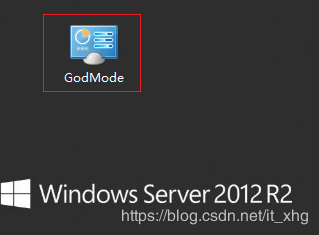
图标自动变成上图这样,再双击找到:
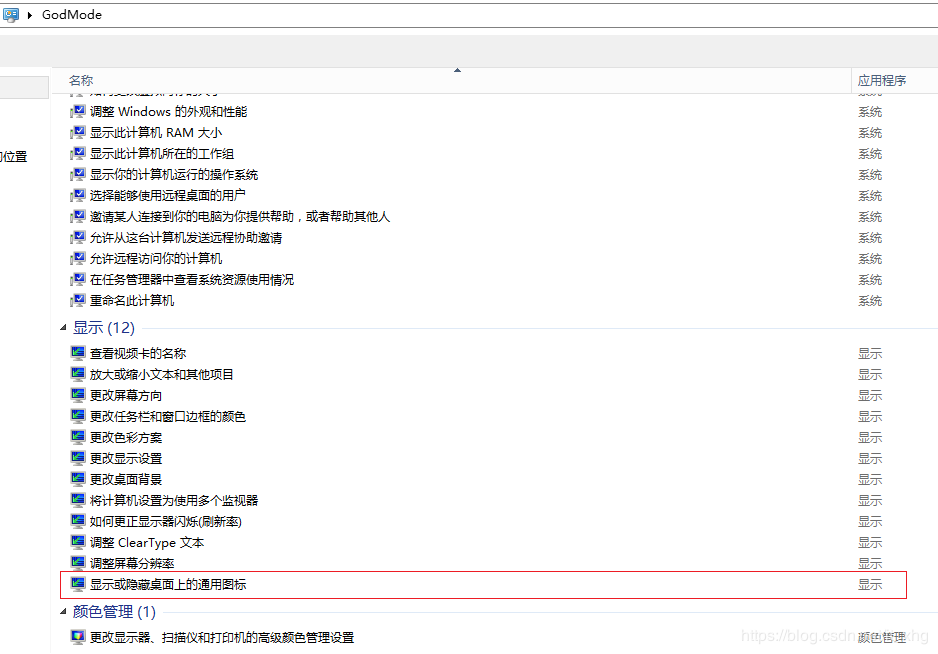
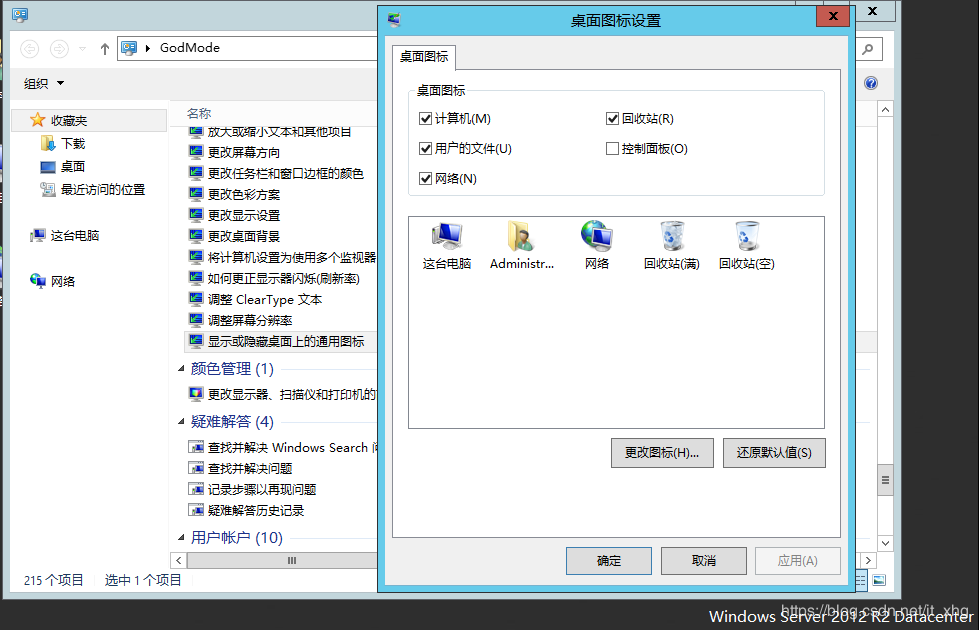
勾选要显示的图标,确定就好。
百度之后,还有一种方式可以重新调出配置界面。具体方法如下:
1、同时按住键盘上的“Windows键”+“R”,调出运行窗口。
2、在运行窗口输入“rundll32.exe shell32.dll,Control_RunDLL desk.cpl,0”确定。(注意大小写)
推荐用方法一。
总结
以上所述是小编给大家介绍的Windows Server 2012显示或隐藏桌面上的通用图标教程图解,希望对大家有所帮助。
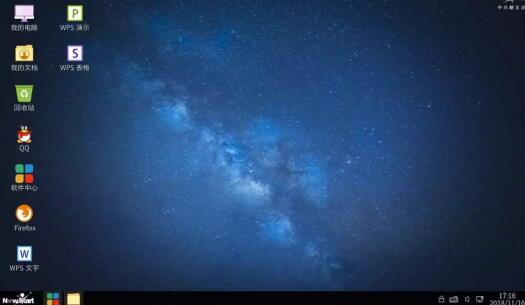
Windows服务器长时间保持远程桌面不被自动断开的方法
服务器在通过mstsc远程连接后,如果长时间不操作,会自动断开,对于服务器操作,这种断开可能会影响工作效率,如何设置可以一直保持连接状态呢?...

DELL R710服务器安装配置centos服务器系统的方法
写这篇文章的时候刚刚给一台DELL R710安装完系统。第一次给服务器安装系统。文章不会详细描述安装过程,网上有很多。只会描述我所遇到的问题。 其实服务器无外乎大了...

华为发布服务器处理器鲲鹏920:7nm工艺 号称性能最高
1月7日,华为在深圳推出ARM-based处理器-鲲鹏920(Kunpeng 920),以及基于鲲鹏920的TaiShan服务器、华为云服务。华为称鲲鹏920为目前业界最高性能处理器。...
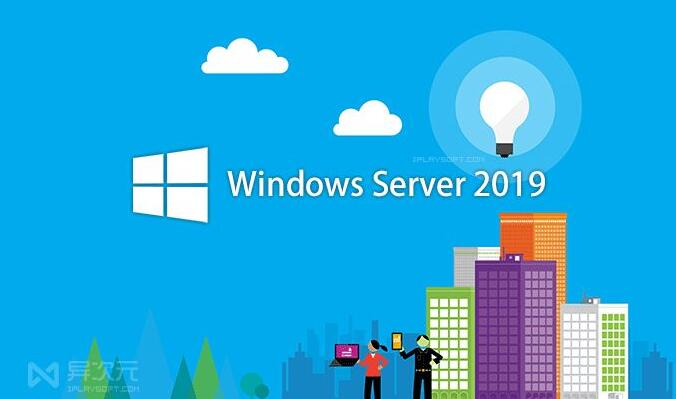
Windows Server 2019 服务器系统安装图文教程
Windows Server 2019是由微软(Microsoft)官方推出的最新版服务器版操作系统,该系统基于Win Server 2016开发而来,后者是微软迄今为止普及速度最快的服务器系统。WinServer...

nginx服务器配置多个虚拟主机vhost的方法示例
文章主要介绍了nginx配置多个虚拟主机vhost的方法示例,小编觉得挺不错的,现在分享给大家,也给大家做个参考。一起跟随小编过来看看吧在nginx下配置虚拟主机vhost非常方便。主要...

Nginx服务器中accept锁的机制与实现详解
文章主要给大家介绍了关于Nginx中accept锁的机制与实现的相关资料,文中通过示例代码介绍的非常详细,对大家的学习或者工作具有一定的参考学习价值,...

Linux系统服务器下Nginx支持ipv6配置的方法
文章主要介绍了Linux系统下Nginx支持ipv6的方法,小编觉得挺不错的,现在分享给大家,也给大家做个参考。一起跟随小编过来看看吧一、查看现有nginx是否支持ipv6需要执行以下命令,...

Linux服务器下 php7安装redis的方法
文章主要介绍了Linux下 php7安装redis的方法,非常不错,具有一定的参考借鉴价值,需要的朋友可以参考下安装redis服务1 下载redis cd /usr/local/ 进入安装目录 wget http://dow...

Vue.js请求JSON Server服务器数据的实现方法
文章主要介绍了Vue.js请求JSON Server服务器数据的实现方法,需要的朋友可以参考下。由于这里是在之前《vue.js中的vue-resource示例详解》的基础上进行稍加修改完成的,因而其...

NVIDIA GPU服务器升级:16块450W Tesla V100
NVIDIA今天发布了升级版的GPU计算服务器“DGX-2H”,和上代DGX-2一样配备多达16颗Tesla V100 GPU,但热设计功耗从350W开放到450W,性能更上一层楼。Tesla V100是迄今为...

